- Autor Jason Gerald [email protected].
- Public 2023-12-16 11:33.
- Última modificação 2025-01-23 12:43.
Este wikiHow ensina como salvar aplicativos em pastas para que seus ícones não apareçam na tela inicial, ou ocultá-los usando o recurso Restrições.
Etapa
Método 1 de 2: ocultando aplicativos por meio de restrições
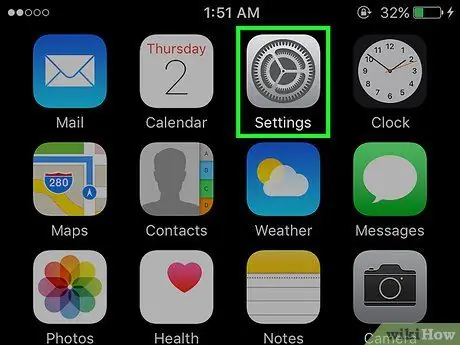
Etapa 1. Abra o menu de configurações do dispositivo (“Configurações”)
Este menu é indicado pelo ícone de engrenagem cinza que geralmente é exibido na tela inicial.
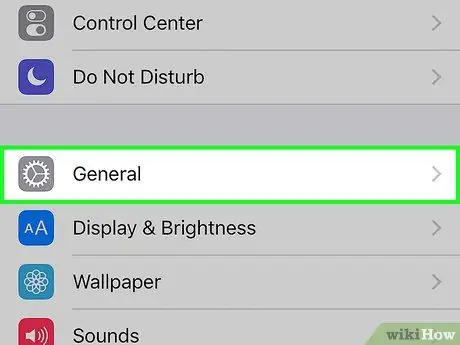
Etapa 2. Toque em Geral
Ele está no topo da página.
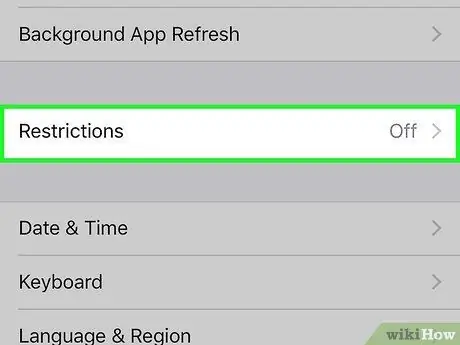
Etapa 3. Passe o dedo na tela e toque em Restrições
Essa opção está na metade inferior da página.
Se você ativou o recurso “Restrições”, digite a senha quando solicitado. Você não precisa completar as etapas para habilitar “Restrições” ou criar uma senha
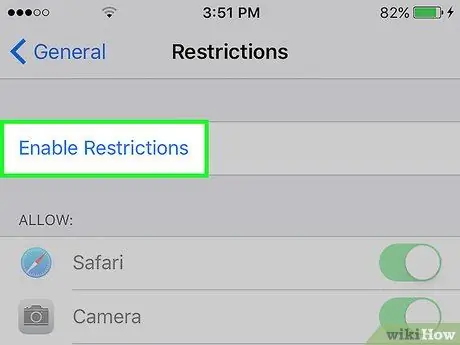
Etapa 4. Toque em Ativar restrições
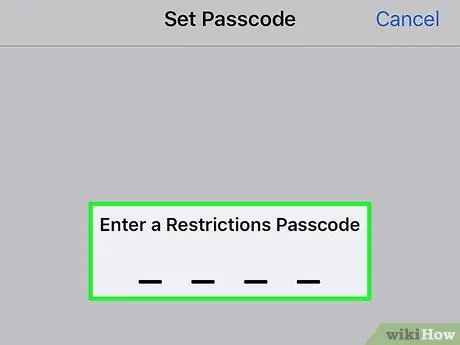
Etapa 5. Digite a senha duas vezes
Você pode inserir um número de quatro dígitos como um código.
Certifique-se de escolher um número do qual possa se lembrar. Se você esquecer o código, não poderá acessar as configurações de “Restrições” e o bloqueio só poderá ser corrigido limpando ou limpando os dados do dispositivo
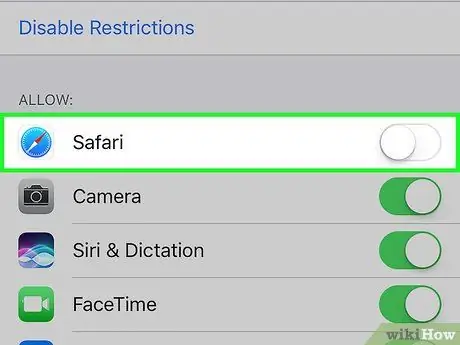
Etapa 6. Deslize a chave ao lado dos aplicativos que precisam ser ocultados para a posição desligado ou “Desligado”
O botão ficará branco e o aplicativo ficará oculto na tela inicial.
- Este procedimento não afetará os dados do aplicativo, mas você não poderá acessar o aplicativo até ativá-lo ou removê-lo do recurso "Restrições".
- Este procedimento nem sempre pode ser seguido para todos os aplicativos.
Método 2 de 2: ocultando aplicativos em pastas
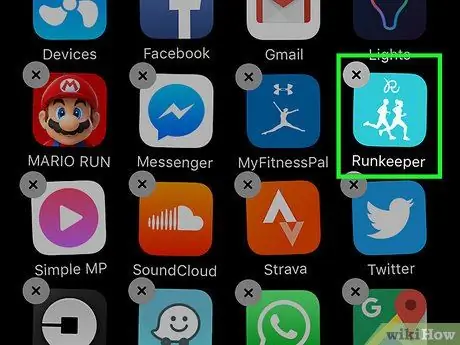
Etapa 1. Pressione e segure o ícone do aplicativo até que todos os ícones balancem
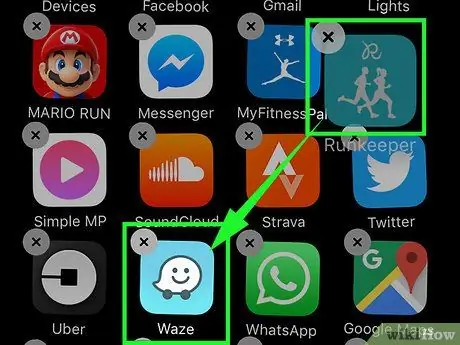
Etapa 2. Arraste o ícone que precisa ser escondido sobre o ícone de outro aplicativo
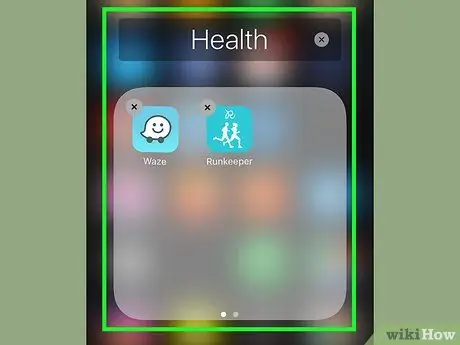
Etapa 3. Solte o ícone
Uma nova pasta contendo os dois aplicativos será criada.
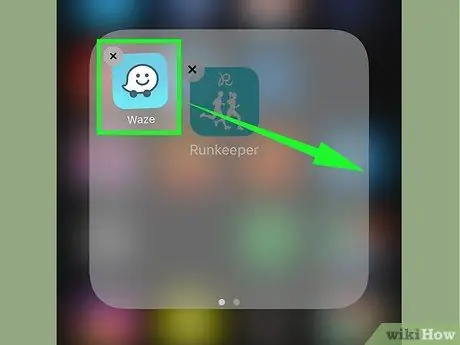
Etapa 4. Arraste os outros aplicativos que deseja ocultar para o lado direito da pasta
O aplicativo será levado para a segunda guia.
A guia atualmente acessada é indicada por um ponto brilhante na parte inferior da pasta
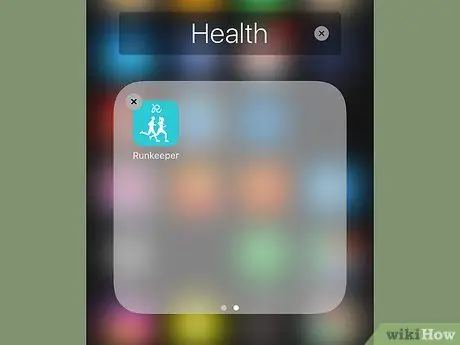
Etapa 5. Solte o ícone do aplicativo

Etapa 6. Pressione o botão “Home”
O aplicativo permanecerá na segunda guia da pasta e não estará visível quando você acessar a tela inicial.
- Você pode adicionar mais aplicativos que precisam ser ocultados nessa pasta.
- Você pode adicionar mais guias à pasta para ocultar aplicativos em maior profundidade. No entanto, deve haver pelo menos um aplicativo armazenado nas guias frontais para que você possa ocultá-lo ainda mais.






